ప్రొఫైల్ బ్యానర్ అనేది మీ డిస్కార్డ్ ఖాతాను వ్యక్తిగతీకరించడానికి మరియు మిగిలిన వాటికి భిన్నంగా ఉండేలా చేయడానికి ఒక గొప్ప మార్గం. మీకు ఇష్టమైన గేమ్లు, చలనచిత్రాలు, మీమ్లు లేదా యానిమే క్యారెక్టర్లలో ఒకదానితో మీ ప్రొఫైల్ చిహ్నాన్ని పూరించడానికి ఇది మీకు సహాయపడుతుంది. మీరు మీ స్వంత ముఖంతో ఖాళీని కూడా పూరించవచ్చు.
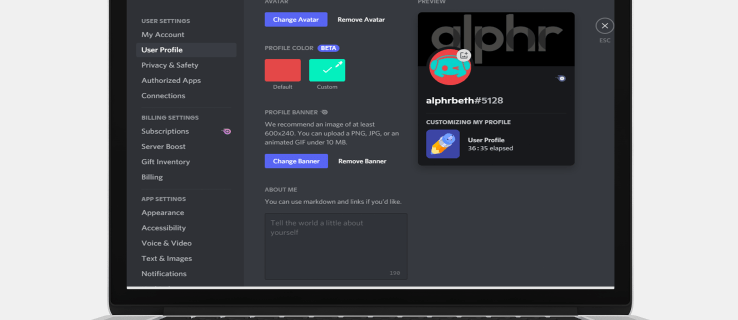
డిస్కార్డ్లోని మీ ప్రొఫైల్ బ్యానర్ను అనుకూల చిత్రానికి మార్చడానికి దశలను చూసే ముందు, ఈ ఫీచర్ కేవలం Nitro వినియోగదారులకు మాత్రమే అందుబాటులో ఉంటుందని గమనించడం ముఖ్యం. మీరు నైట్రో ప్లాన్లో లేకుంటే, మీరు 10-15 ప్రీ-మేడ్ బ్యానర్ల పరిమిత జాబితా కోసం స్థిరపడాలి. ఈ బ్యానర్లు ప్రాథమిక డిజైన్లు మరియు ఘన రంగులను కలిగి ఉంటాయి. అంతేకాదు, డిస్కార్డ్ మొబైల్ యాప్లలో మీరు మీ బ్యానర్ని సెటప్ చేయలేరు లేదా మార్చలేరు. మీరు దాని డెస్క్టాప్ వెర్షన్లలో మాత్రమే అలా చేయగలరు.
మీ ప్రొఫైల్ ప్రత్యేకంగా ఉండేలా చూసుకోవడానికి మీ డిస్కార్డ్ ప్రొఫైల్ బ్యానర్ని ఎలా మార్చాలో ఈ కథనం మీకు చూపుతుంది.
PCలో డిస్కార్డ్లో ప్రొఫైల్ బ్యానర్ని ఎలా జోడించాలి లేదా మార్చాలి
ప్రొఫైల్ బ్యానర్ అనేది మీరు మీ డిస్కార్డ్ ఖాతాకు జోడించగల కళాఖండం. మీ ప్రొఫైల్ని సందర్శించినప్పుడు ప్రతి ఒక్కరూ దీన్ని చూస్తారు, కాబట్టి యాప్లో మీ అనుభవాన్ని అనుకూలీకరించడానికి ఇది గొప్ప మార్గం. PCల కోసం డిస్కార్డ్ యాప్ ఆకర్షణీయమైన ఇంటర్ఫేస్తో రూపొందించబడింది, ఇది మీకు కావలసిన విధంగా మీ ఖాతాను అనుకూలీకరించడానికి మిమ్మల్ని అనుమతిస్తుంది.
అయినప్పటికీ, ప్లాట్ఫారమ్లోని ప్రతి వినియోగదారు కోసం బ్యానర్లను పూర్తిగా అనుకూలీకరించేలా చేయడం డిస్కార్డ్ యొక్క దీర్ఘకాలిక లక్ష్యం.
మీరు మీ ఖాతాకు కూల్ బ్యానర్ని జోడించాలని చూస్తున్నట్లయితే, ఈ దశలను అనుసరించండి:
- డిస్కార్డ్ డెస్క్టాప్ యాప్ను ప్రారంభించండి.

- దిగువ ఎడమ మూలలో ఉన్న "యూజర్ సెట్టింగ్లు" పై క్లిక్ చేయండి. “వినియోగదారు సెట్టింగ్లు” చిహ్నం మైక్రోఫోన్ చిహ్నం మరియు మీ అవతార్ పక్కనే ఒక కాగ్ ఆకారంలో ఉంటుంది.

- సెట్టింగ్ల విభాగం తెరిచిన తర్వాత, “ప్రొఫైల్ని సవరించు”పై క్లిక్ చేయండి.

- తరువాత, "బ్యానర్ మార్చు" పై క్లిక్ చేయండి. ఇది మీ కొత్త బ్యానర్ సేవ్ చేయబడిన ఫోల్డర్కు నావిగేట్ చేయడంలో మీకు సహాయపడటానికి ఫైల్ ఎక్స్ప్లోరర్ను ప్రారంభిస్తుంది. మీరు నైట్రో ప్లాన్లో లేకుంటే, మీకు "బ్యానర్ మార్చు" చిహ్నం కనిపించదు. బదులుగా, నైట్రోను అన్లాక్ చేయడంలో మరియు ఆఫర్లో ఉన్న ప్యాకేజీలలో ఒకదానిని తీసుకోవడంలో మీకు సహాయపడే లింక్ ఉంటుంది. మీరు చేయాల్సిందల్లా ఆన్-స్క్రీన్ ప్రాంప్ట్లను అనుసరించడం మరియు అవసరమైన చెల్లింపు చేయడం.

- మీకు కావలసిన చిత్రాన్ని మీరు కనుగొన్న తర్వాత, దానిపై డబుల్ క్లిక్ చేయండి లేదా ఫైల్ ఎక్స్ప్లోరర్ విండో దిగువన ఉన్న "ఓపెన్"పై క్లిక్ చేయండి.

- డిస్కార్డ్ బ్యానర్ అనుకూలీకరణ మార్గదర్శకాలకు అనుగుణంగా మీ చిత్రాన్ని పరిమాణం మార్చడానికి లేదా తరలించడానికి మిమ్మల్ని అనుమతించే కొత్త విండో పాప్ అప్ అవుతుంది. బ్యానర్ వృత్తం ఆకారంలో ఉంటుంది మరియు మీరు సరిపోయే విధంగా దాని పరిమాణాన్ని సర్దుబాటు చేయవచ్చు. పూర్తయిన తర్వాత, "వర్తించు"పై క్లిక్ చేయండి.

- దిగువ ఎడమ మూలలో "మార్పులను సేవ్ చేయి" క్లిక్ చేయండి. మీ బ్యానర్ యొక్క కొత్త రూపంతో మీరు సంతృప్తి చెందకపోతే, "రీసెట్ చేయి"పై క్లిక్ చేసి, మీ సంతృప్తికి తగినట్లుగా మీ చిత్రాన్ని పరిమాణం మార్చండి.

ఎట్ వోయిలా! మీరు ఇప్పుడు కొత్త బ్యానర్ని కలిగి ఉన్నారు, అది మీ సృజనాత్మకతను ప్రదర్శిస్తుంది మరియు ఇతర వినియోగదారులను మీ ప్రొఫైల్కి అతుక్కుపోయేలా చేస్తుంది.
Macలో డిస్కార్డ్లో ప్రొఫైల్ బ్యానర్ని ఎలా జోడించాలి లేదా మార్చాలి
ఉపరితలంపై, డిస్కార్డ్ అనేది గేమర్స్ కోసం వాయిస్ మరియు టెక్స్ట్ చాట్ యాప్. అయినప్పటికీ, దాని అనేక ఫీచర్ల క్రింద ఇతర చాటింగ్ యాప్ల నుండి ఇది ప్రత్యేకంగా నిలుస్తుంది: ఇది గేమర్ల కోసం గేమర్ల కోసం రూపొందించబడింది. Mac కంప్యూటర్లు డిస్కార్డ్కి సరైనవి, ఎందుకంటే అవి మీ గేమ్ప్లేను కొనసాగించడానికి అద్భుతమైన హార్డ్వేర్ యాక్సిలరేషన్తో శక్తివంతమైన గ్రాఫిక్స్ కార్డ్లను కలిగి ఉంటాయి.
మీరు మీ డిస్కార్డ్ ఖాతాను ప్రత్యేకంగా ఉంచాలనుకుంటే, ప్రొఫైల్ బ్యానర్ ప్రారంభించడానికి ఒక గొప్ప మార్గం. Macలో డిస్కార్డ్లో ప్రొఫైల్ బ్యానర్ని జోడించడానికి లేదా మార్చడానికి, ఈ దశలను అనుసరించండి:
- మీ ఖాతాకు సైన్ ఇన్ చేయడానికి డిస్కార్డ్ డెస్క్టాప్ యాప్ను తెరిచి, మీ ఆధారాలను నమోదు చేయండి.
- దిగువ ఎడమ మూలలో ఉన్న గేర్ చిహ్నంపై క్లిక్ చేయండి. ఇది మీరు మీ ప్రొఫైల్లో మార్పులు చేయగల వినియోగదారు సెట్టింగ్ల విభాగాన్ని తెరుస్తుంది.

- “ప్రొఫైల్ని సవరించు”పై క్లిక్ చేయండి.

- తర్వాత, "బ్యానర్ మార్చు"పై క్లిక్ చేసి, ఆపై మీరు మీ బ్యానర్గా ఉపయోగించాలనుకుంటున్న ఫైల్ను ఎంచుకోవడానికి కొనసాగండి.

- మీరు ఉపయోగించాలనుకుంటున్న చిత్రాన్ని ఎంచుకున్న తర్వాత, మీరు మరిన్ని ట్వీక్లను చేయడానికి ఆన్-స్క్రీన్ నియంత్రణలను ఉపయోగించవచ్చు. ఉదాహరణకు, మీరు చిత్రంలో కొంత భాగాన్ని మాత్రమే ఉపయోగించడాన్ని ఎంచుకోవచ్చు మరియు మిగిలిన భాగాన్ని విస్మరించవచ్చు.
- “వర్తించు”పై క్లిక్ చేసి, ఆపై కుడి దిగువన ఉన్న “మార్పులను సేవ్ చేయి”పై క్లిక్ చేయండి.

మీరు అప్లోడ్ చేయగల డిస్కార్డ్ ప్రొఫైల్ బ్యానర్ల రకాలు
మీరు అప్లోడ్ చేయగల అనేక రకాల బ్యానర్లు ఉన్నాయి. దిగువ వాటిని తనిఖీ చేయండి మరియు మీకు ఏది ఉత్తమంగా పని చేస్తుందో ఎంచుకోండి:
ఎ) సాధారణ చిత్రాలు
మీ బ్యానర్ PNG, JPEG మరియు JPG ఫైల్లతో సహా ఏదైనా స్టాటిక్ ఇమేజ్ కావచ్చు. అయితే, ఇది డిస్కార్డ్ ప్రొఫైల్ బ్యానర్ మార్గదర్శకాలను అనుసరించాలి. సిఫార్సు చేయబడిన కొలతలు 600 x 240, మరియు ఫైల్ పరిమాణం 10MB కంటే ఎక్కువ ఉండకూడదు. మీరు చతురస్రాకార చిత్రాన్ని అప్లోడ్ చేస్తే, డిస్కార్డ్ యొక్క అల్గారిథమ్లు దానిని స్వయంచాలకంగా వృత్తాకారంలో క్రాప్ చేస్తాయి. అందువల్ల, బ్యానర్ను సవరించడం మరియు మీ ఖాతాకు జోడించే ముందు మీకు అత్యంత ఆసక్తి ఉన్న భాగాన్ని ఎంచుకోవడం చాలా ముఖ్యం.
బి) యానిమేటెడ్ GIFలు:
ఇతర వినియోగదారుల దృష్టిని ఆకర్షించడానికి యానిమేటెడ్ GIFలు సరైన మార్గం. అవతార్ ఆలోచనను తీసుకొని, సాధారణ స్టిల్ ఇమేజ్లకు మించి విస్తరింపజేస్తూ ఎప్పటికప్పుడు మారుతున్న డైనమిక్ చిహ్నాన్ని సృష్టించడానికి మీరు వాటిని ఉపయోగించవచ్చు. మీరు మీ స్వంత యానిమేటెడ్ GIFని సృష్టించవచ్చు లేదా Giphy లేదా Imgur వంటి విశ్వసనీయ ప్లాట్ఫారమ్ల నుండి ఒకదానిని డౌన్లోడ్ చేసుకోవచ్చు.
అదనపు FAQలు
డిస్కార్డ్ బ్యానర్ మీ ప్రొఫైల్ అవతార్ను భర్తీ చేస్తుందా?
సమాధానం లేదు.
మీ డిస్కార్డ్ ప్రొఫైల్ అవతార్ అనేది మీ వినియోగదారు పేరుతో పాటు ఉన్న చిత్రం. ఇది చాట్లు మరియు DMలలో థంబ్నెయిల్గా చూపబడుతుంది. మరోవైపు, మీ ప్రొఫైల్ బ్యానర్ ఫేస్బుక్లోని కవర్ ఫోటోల వలె చాలా చక్కగా పనిచేస్తుంది. ఇది వినియోగదారులు మీ ప్రొఫైల్ను సందర్శించినప్పుడు మాత్రమే చూడగలిగే గ్రాఫిక్. ఇది. మీ ప్రొఫైల్ బ్యానర్ మీకు కావలసినది ఏదైనా కావచ్చు- మీకు ఇష్టమైన పాత్ర యొక్క చిత్రం, దానిపై వచనంతో కూడిన జ్ఞాపకం లేదా సాధారణ వచనం.
మీ డిస్కార్డ్ ఖాతాను పునరుద్ధరించండి
మీ జీవితంలో ఏమి జరుగుతుందో మీ స్నేహితులకు తెలియజేసేందుకు డిస్కార్డ్ ప్రొఫైల్ బ్యానర్ ఒక గొప్ప మార్గం. ఇది మీరు ప్రస్తుతం ప్లే చేస్తున్న, చదువుతున్న లేదా చూస్తున్న వాటిని ఇతర డిస్కార్డ్ వినియోగదారులకు తెలియజేయడంలో సహాయపడుతుంది. మీరు ఏ రకమైన నేపథ్యం, డిజైన్ లేదా మీకు ప్రాతినిధ్యం వహించాలనుకునే ఏదైనా ఎంచుకోవచ్చు. మీరు మీ తాజా పెయింటింగ్ను కూడా ప్రదర్శించవచ్చు. మరియు ఉత్తమ భాగం? బ్యానర్ పాతబడనవసరం లేదు. మీరు ఎంత సృజనాత్మకంగా ఉన్నారనే దాన్ని బట్టి మీరు ప్రతి కొన్ని వారాలకు లేదా అంతకంటే ముందుగానే దాన్ని అప్డేట్ చేయవచ్చు.
రోజు చివరిలో, మీ ప్రొఫైల్ని సందర్శించే వ్యక్తులు మీతో సంభాషణను ప్రారంభించిన ప్రతిసారీ వారు చూస్తారు కాబట్టి మీ ప్రొఫైల్ బ్యానర్ మీకు గర్వకారణంగా ఉందని నిర్ధారించుకోండి.
మీరు డిస్కార్డ్లో ప్రొఫైల్ బ్యానర్ని జోడించడానికి లేదా మార్చడానికి ప్రయత్నించారా? ఎలా జరిగింది? దిగువ వ్యాఖ్యల విభాగంలో మాకు తెలియజేయండి.






